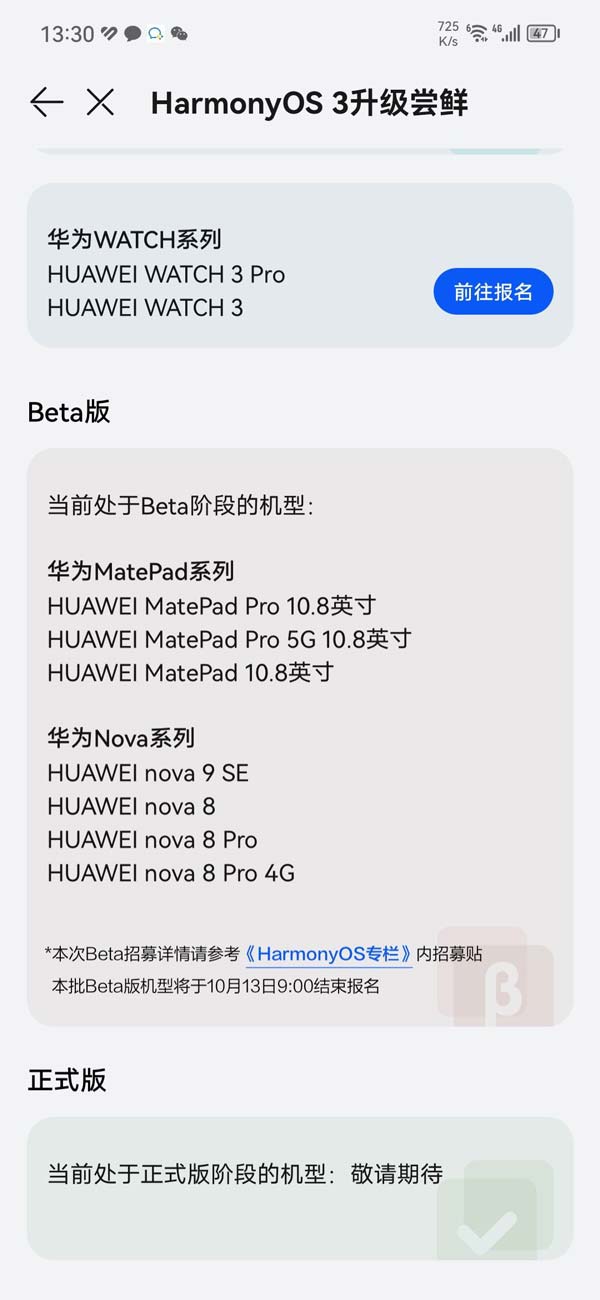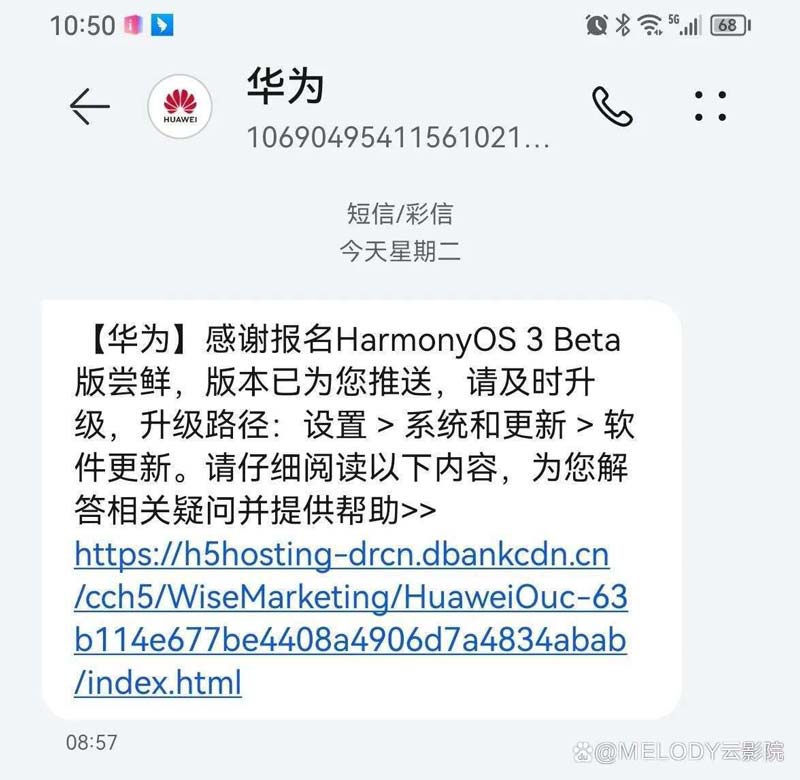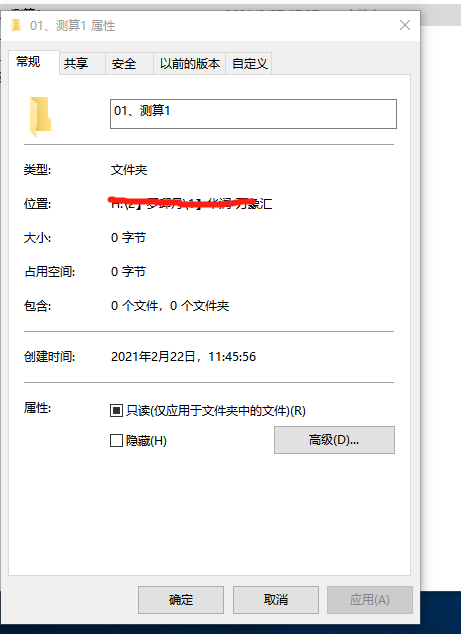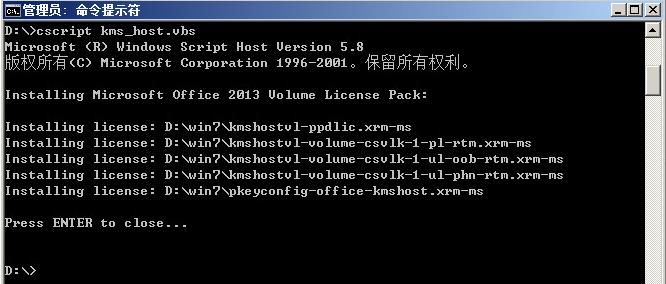最后,我们会看到所选设置的摘要,查看这些设置并点击创建以继续。
我们可以看到文件同步共享已成功创建。
我们也可以通过PowerShell而不是使用New-SyncShare cmdlet的GUI来完成。虽然指定的组必须已经存在,但如果指定的目录不存在,将会创建指定的目录。
New-SyncShare "sales" C:\sales –User "Sales Share Users"
回到服务器管理器的“工作文件夹”部分,我们可以看到我们的同步共享与我们指定的详细信息一起列出。财务同步共享是通过GUI创建的,销售同步共享是通过PowerShell创建的。
创建客户工作文件夹
首先,我们将讨论客户端如何手动访问工作文件夹,然后讨论如何通过组策略自动部署。
手动配置工作文件夹
登录到其Windows工作站的用户可以设置工作文件夹。请注意,用户必须是允许访问同步共享的组的成员。在这个例子中,我们展示的用户是“财务共享用户”组的成员,并将访问财务同步共享。该示例也发生在Windows 10中。
在控制面板中,选择系统和安全。
接下来选择工作文件夹,注意这个选项不会出现在服务器操作系统上。
我们现在可以选择设置工作文件夹。
在这一点上,我们可以输入我们的工作电子邮件地址,或者使用URL。
一旦您提供了登录凭据,您就可以控制本地计算机上工作文件夹的存储位置。默认情况下,它将存储在用户配置文件中,但是可以更改。然后用户需要同意安全策略的进行。
这将存储服务器上文件夹中的文件的副本,您对本地副本所做的任何更改都将同步到服务器。
默认情况下,客户端使用HTTPS连接到文件服务器URL,在测试环境中,您可以将客户端配置为使用带有下面注册表项的HTTP。在生产中推荐使用HTTPS,以便在客户端和服务器之间传输的文件被加密。
Reg add HKLM\SOFTWARE\Microsoft\Windows\CurrentVersion\WorkFolders /v AllowUnsecureConnection /t REG_DWORD /d 1